Windows 11 출시 이후 사람들은 사용 가능한 모든 기능을 적극적으로 확인하고 좋은 점과 나쁜 점을 지적하려고 노력해 왔습니다.
많은 흥미로운 기능 중 하나는 다크 모드입니다. 완성된 작품을 보고 유저들은 웃었는데, 꽤 좋아보이네요.
어두운 모드는 눈이 편하기 때문에 PC 앞에서 너무 많은 시간을 보낼 때 사용할 수 있는 좋은 방법입니다.
새 운영 체제에서 이 기능을 활성화하는 것은 이전 버전에서와 마찬가지로 쉽기 때문에 전혀 걱정할 필요가 없습니다.
Windows 11의 다크 모드는 내장된 개인 설정 메뉴를 통해 쉽게 활성화할 수 있습니다. 몇 번의 클릭만으로 장치에서 원하는 테마를 선택할 수 있습니다.
1. 바탕 화면의 여유 공간을 마우스 오른쪽 버튼으로 클릭하세요. 옵션이 있는 메뉴가 열립니다.
2. 사용 가능한 마지막 옵션인 개인화를 선택하세요.
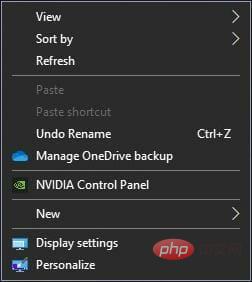
3. 다음 단계는 왼쪽 메뉴에서 색상 탭을 클릭하는 것입니다.
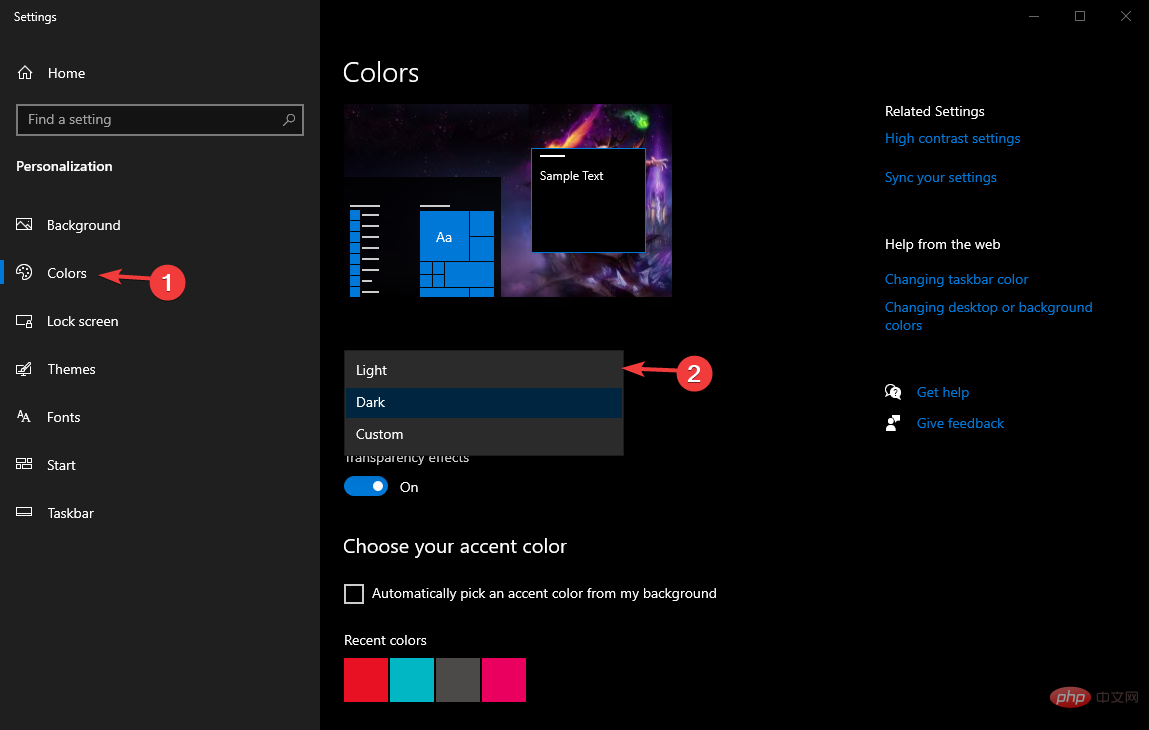
4. Light, Dark, Custom 등 세 가지 사용 가능한 테마가 포함된 오른쪽 드롭다운 메뉴를 선택합니다.
5. 어두운 테마를 선택하세요.
6. 이제 설정 메뉴를 종료하고 PC의 새로운 모습을 즐기는 일만 남았습니다.
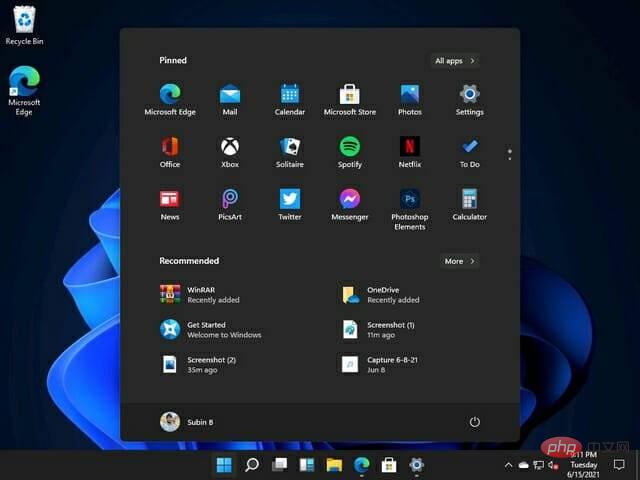
Windows 키 + I를 눌러 개인화 메뉴에 들어갈 수도 있습니다. 그러면 설정 메뉴가 열리고 개인화를 선택할 수 있습니다.
Windows 10에서 다크 모드를 활성화하는 방법을 알고 싶은 분들을 위해 특별 튜토리얼이 있습니다.
위 내용은 Windows 11 PC에서 다크 모드를 활성화하는 방법의 상세 내용입니다. 자세한 내용은 PHP 중국어 웹사이트의 기타 관련 기사를 참조하세요!